Linux中Find命令的高级运用
- 格式:doc
- 大小:33.50 KB
- 文档页数:4
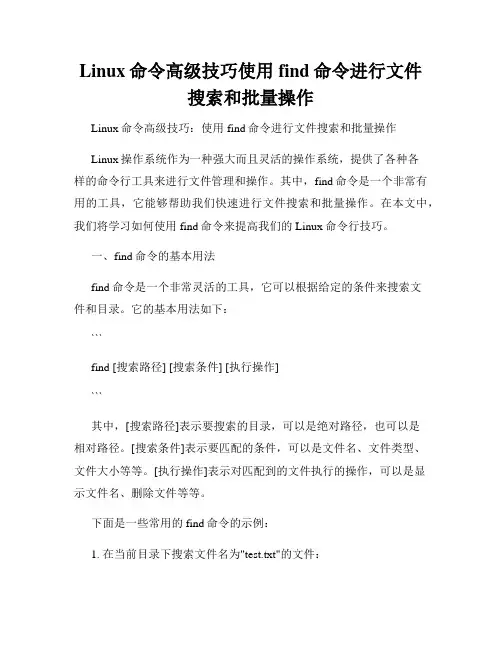
Linux命令高级技巧使用find命令进行文件搜索和批量操作Linux命令高级技巧:使用find命令进行文件搜索和批量操作Linux操作系统作为一种强大而且灵活的操作系统,提供了各种各样的命令行工具来进行文件管理和操作。
其中,find命令是一个非常有用的工具,它能够帮助我们快速进行文件搜索和批量操作。
在本文中,我们将学习如何使用find命令来提高我们的Linux命令行技巧。
一、find命令的基本用法find命令是一个非常灵活的工具,它可以根据给定的条件来搜索文件和目录。
它的基本用法如下:```find [搜索路径] [搜索条件] [执行操作]```其中,[搜索路径]表示要搜索的目录,可以是绝对路径,也可以是相对路径。
[搜索条件]表示要匹配的条件,可以是文件名、文件类型、文件大小等等。
[执行操作]表示对匹配到的文件执行的操作,可以是显示文件名、删除文件等等。
下面是一些常用的find命令的示例:1. 在当前目录下搜索文件名为"test.txt"的文件:```find . -name test.txt```这个命令会在当前目录及其子目录下搜索文件名为"test.txt"的文件,并显示匹配到的文件名。
2. 在指定目录下搜索特定文件类型的文件:```find /home -type f -name "*.txt"```这个命令会在/home目录下搜索文件类型为普通文件且文件名以".txt"结尾的文件,并显示匹配到的文件名。
3. 在指定目录下搜索特定大小的文件:```find /var -size +10M```这个命令会在/var目录下搜索文件大小大于10MB的文件,并显示匹配到的文件名。
二、find命令的进阶用法除了基本的用法外,find命令还提供了一些进阶的用法,帮助我们更精确地搜索和操作文件。
下面是一些常用的进阶用法示例:1. 使用逻辑运算符进行组合搜索条件:```find /tmp -type f -name "*.txt" -o -name "*.log"```这个命令会在/tmp目录下搜索文件类型为普通文件且文件名以".txt"或".log"结尾的文件,并显示匹配到的文件名。
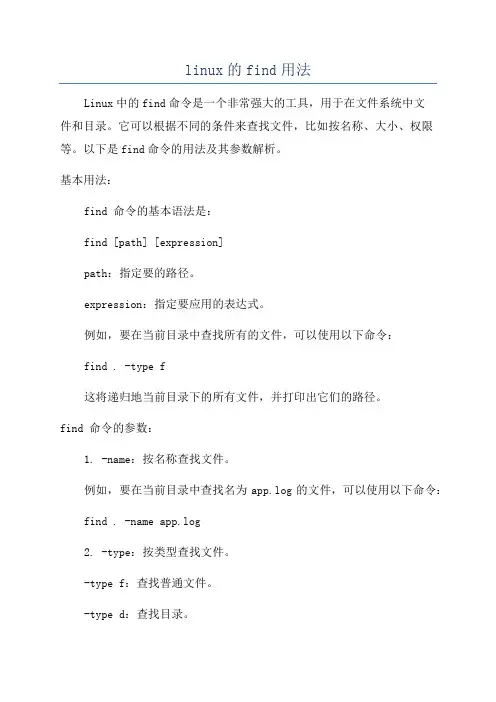
linux的find用法Linux中的find命令是一个非常强大的工具,用于在文件系统中文件和目录。
它可以根据不同的条件来查找文件,比如按名称、大小、权限等。
以下是find命令的用法及其参数解析。
基本用法:find 命令的基本语法是:find [path] [expression]path:指定要的路径。
expression:指定要应用的表达式。
例如,要在当前目录中查找所有的文件,可以使用以下命令:find . -type f这将递归地当前目录下的所有文件,并打印出它们的路径。
find 命令的参数:1. -name:按名称查找文件。
例如,要在当前目录中查找名为app.log的文件,可以使用以下命令:find . -name app.log2. -type:按类型查找文件。
-type f:查找普通文件。
-type d:查找目录。
-type l:查找符号链接。
-type b:查找块设备文件。
-type c:查找字符设备文件。
-type s:查找套接字文件。
-type p:查找FIFO文件。
3. -size:按大小查找文件。
-size [+,-]n:查找大于(+)或小于(-)n个512字节块的文件。
-size n[cwbkMGTP]:查找大于(+)或小于(-)n个单位(字节、块、KB、MB、GB、TB、PB)的文件。
5. -perm:按权限查找文件。
-perm mode:以mode权限查找文件。
6. -exec:对结果执行命令。
7. -user:按所有者查找文件。
-user username:查找属于username的文件。
8. -group:按组查找文件。
-group groupname:查找属于groupname的文件。
9. -maxdepth:指定递归的最大深度。
-maxdepth n:最多递归到n层目录。
10. -mindepth:指定递归的最小深度。
-mindepth n:从第n层目录开始递归。
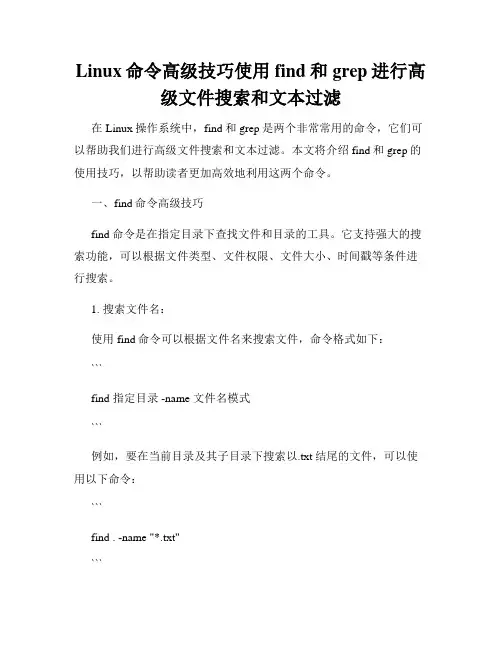
Linux命令高级技巧使用find和grep进行高级文件搜索和文本过滤在Linux操作系统中,find和grep是两个非常常用的命令,它们可以帮助我们进行高级文件搜索和文本过滤。
本文将介绍find和grep的使用技巧,以帮助读者更加高效地利用这两个命令。
一、find命令高级技巧find命令是在指定目录下查找文件和目录的工具。
它支持强大的搜索功能,可以根据文件类型、文件权限、文件大小、时间戳等条件进行搜索。
1. 搜索文件名:使用find命令可以根据文件名来搜索文件,命令格式如下:```find 指定目录 -name 文件名模式```例如,要在当前目录及其子目录下搜索以.txt结尾的文件,可以使用以下命令:```find . -name "*.txt"```2. 搜索文件类型:find命令支持根据文件类型进行搜索。
常见的文件类型包括普通文件(-type f)、目录(-type d)、符号链接(-type l)、字符设备(-type c)和块设备(-type b)等。
例如,要在当前目录及其子目录下搜索所有的目录,可以使用以下命令:```find . -type d```3. 搜索文件权限:find命令还可以根据文件权限进行搜索。
例如,要搜索所有用户具有写权限的文件,可以使用以下命令:```find . -perm /u=w```这里的`/u=w`表示用户具有写权限。
4. 搜索文件大小:find命令还可以根据文件大小进行搜索。
例如,要搜索大于1MB的文件,可以使用以下命令:```find . -size +1M```这里的`+1M`表示文件大小大于1MB。
5. 搜索文件时间戳:find命令还支持根据文件的访问时间、修改时间和更改时间进行搜索。
例如,要搜索在过去7天内被访问过的文件,可以使用以下命令:```find . -atime -7```这里的`-7`表示过去7天内。
二、grep命令高级技巧grep命令是在文本文件中搜索指定模式的文本行的工具。
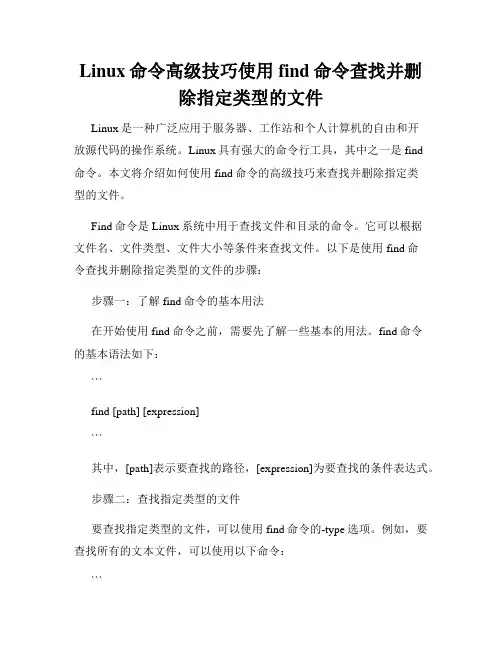
Linux命令高级技巧使用find命令查找并删除指定类型的文件Linux是一种广泛应用于服务器、工作站和个人计算机的自由和开放源代码的操作系统。
Linux具有强大的命令行工具,其中之一是find命令。
本文将介绍如何使用find命令的高级技巧来查找并删除指定类型的文件。
Find命令是Linux系统中用于查找文件和目录的命令。
它可以根据文件名、文件类型、文件大小等条件来查找文件。
以下是使用find命令查找并删除指定类型的文件的步骤:步骤一:了解find命令的基本用法在开始使用find命令之前,需要先了解一些基本的用法。
find命令的基本语法如下:```find [path] [expression]```其中,[path]表示要查找的路径,[expression]为要查找的条件表达式。
步骤二:查找指定类型的文件要查找指定类型的文件,可以使用find命令的-type选项。
例如,要查找所有的文本文件,可以使用以下命令:```find /path/to/search -type f -name "*.txt"```在上面的命令中,/path/to/search是要查找的路径,-type f表示要查找的是文件而不是目录,-name "*.txt"表示文件名以.txt结尾。
步骤三:确认查找结果在执行查找命令后,会输出符合条件的文件列表。
在执行删除命令之前,最好先确认查找结果是否准确无误。
可以逐个检查查找结果,确保要删除的是正确的文件。
步骤四:删除指定类型的文件要删除查找到的文件,可以使用find命令的-delete选项。
例如,要删除所有的文本文件,可以使用以下命令:```find /path/to/search -type f -name "*.txt" -delete```在上面的命令中,-delete表示删除查找到的文件。
步骤五:警惕使用删除命令删除文件是一个不可逆的操作,因此在执行删除命令之前,应该再次确认要删除的文件是否正确。
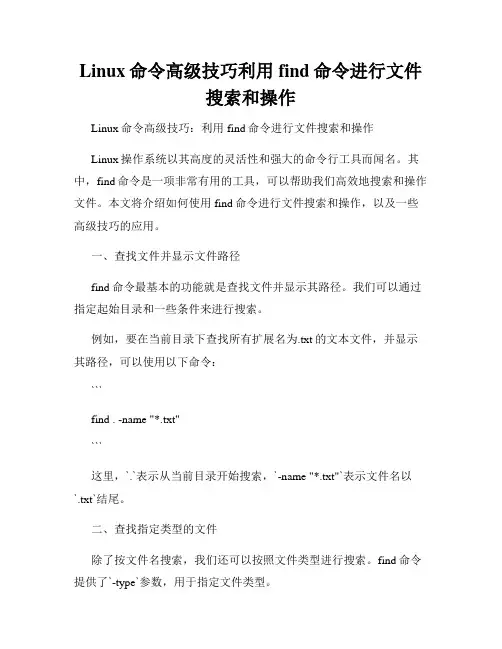
Linux命令高级技巧利用find命令进行文件搜索和操作Linux命令高级技巧:利用find命令进行文件搜索和操作Linux操作系统以其高度的灵活性和强大的命令行工具而闻名。
其中,find命令是一项非常有用的工具,可以帮助我们高效地搜索和操作文件。
本文将介绍如何使用find命令进行文件搜索和操作,以及一些高级技巧的应用。
一、查找文件并显示文件路径find命令最基本的功能就是查找文件并显示其路径。
我们可以通过指定起始目录和一些条件来进行搜索。
例如,要在当前目录下查找所有扩展名为.txt的文本文件,并显示其路径,可以使用以下命令:```find . -name "*.txt"```这里,`.`表示从当前目录开始搜索,`-name "*.txt"`表示文件名以`.txt`结尾。
二、查找指定类型的文件除了按文件名搜索,我们还可以按照文件类型进行搜索。
find命令提供了`-type`参数,用于指定文件类型。
以下是一些常见的文件类型及其对应的参数:- 普通文件:`-type f`- 目录:`-type d`- 符号链接:`-type l`- 字符设备:`-type c`- 块设备:`-type b`- 套接字:`-type s`- 其他特殊文件类型:`-type p`例如,要查找当前目录下的所有目录,可以使用以下命令:```find . -type d```三、根据文件大小进行搜索有时候我们需要根据文件大小来搜索文件,find命令提供了`-size`参数,可以根据文件大小进行搜索。
以下是一些常见的文件大小单位:- b:块(512字节)- c:字节- k:千字节(1024字节)- M:兆字节(1024千字节)- G:吉字节(1024兆字节)例如,要查找大于1MB的文件,可以使用以下命令:```find . -size +1M```这里,`+1M`表示大于1MB的文件。
四、根据文件权限进行搜索我们还可以根据文件权限进行搜索,find命令提供了`-perm`参数,用于指定文件权限。
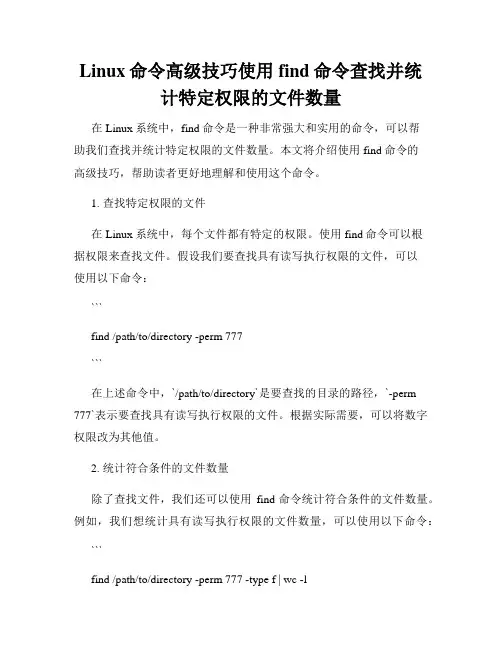
Linux命令高级技巧使用find命令查找并统计特定权限的文件数量在Linux系统中,find命令是一种非常强大和实用的命令,可以帮助我们查找并统计特定权限的文件数量。
本文将介绍使用find命令的高级技巧,帮助读者更好地理解和使用这个命令。
1. 查找特定权限的文件在Linux系统中,每个文件都有特定的权限。
使用find命令可以根据权限来查找文件。
假设我们要查找具有读写执行权限的文件,可以使用以下命令:```find /path/to/directory -perm 777```在上述命令中,`/path/to/directory`是要查找的目录的路径,`-perm 777`表示要查找具有读写执行权限的文件。
根据实际需要,可以将数字权限改为其他值。
2. 统计符合条件的文件数量除了查找文件,我们还可以使用find命令统计符合条件的文件数量。
例如,我们想统计具有读写执行权限的文件数量,可以使用以下命令:```find /path/to/directory -perm 777 -type f | wc -l在上述命令中,`-type f`表示只统计普通文件,`wc -l`用于统计行数,从而得到文件数量。
3. 查找指定用户或用户组的文件除了按照权限查找文件,我们还可以使用find命令查找指定用户或用户组的文件。
假设我们要查找所有属于“user1”用户的文件,可以使用以下命令:```find /path/to/directory -user user1```而如果要查找所有属于“group1”用户组的文件,可以使用以下命令:```find /path/to/directory -group group1```可以结合上述命令和统计文件数量的命令,来统计符合条件的文件数量。
4. 查找指定大小范围的文件除了按照权限和用户查找文件,我们还可以使用find命令查找指定大小范围的文件。
假设我们要查找大于10MB并且小于100MB的文件,可以使用以下命令:find /path/to/directory -size +10M -size -100M```其中,`+10M`表示文件大小大于10MB,`-100M`表示文件大小小于100MB。
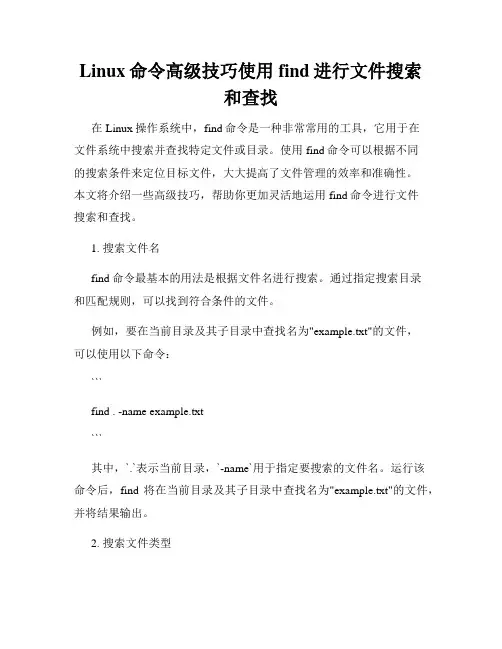
Linux命令高级技巧使用find进行文件搜索和查找在Linux操作系统中,find命令是一种非常常用的工具,它用于在文件系统中搜索并查找特定文件或目录。
使用find命令可以根据不同的搜索条件来定位目标文件,大大提高了文件管理的效率和准确性。
本文将介绍一些高级技巧,帮助你更加灵活地运用find命令进行文件搜索和查找。
1. 搜索文件名find命令最基本的用法是根据文件名进行搜索。
通过指定搜索目录和匹配规则,可以找到符合条件的文件。
例如,要在当前目录及其子目录中查找名为"example.txt"的文件,可以使用以下命令:```find . -name example.txt```其中,`.`表示当前目录,`-name`用于指定要搜索的文件名。
运行该命令后,find将在当前目录及其子目录中查找名为"example.txt"的文件,并将结果输出。
2. 搜索文件类型若要查找指定类型的文件,可以使用`-type`参数。
常用的文件类型包括:普通文件(f)、目录(d)、符号链接(l)、字符设备(c)和块设备(b)等。
例如,要查找所有的目录文件,可以使用以下命令:```find . -type d```运行该命令后,find将在当前目录及其子目录中查找并输出所有的目录文件。
3. 结合逻辑运算find命令还支持逻辑运算,可以通过逻辑运算符(`-and`、`-or`和`-not`)将多个条件组合起来,进一步细化搜索。
例如,要找到当前目录及其子目录中同时满足文件名以"example"开头且为普通文件的文件,可以使用以下命令:```find . -name 'example*' -type f```该命令将使用`-name`参数找到文件名以"example"开头的文件,再结合`-type f`参数找到普通文件。
4. 根据文件大小搜索find命令还可以根据文件的大小进行搜索。
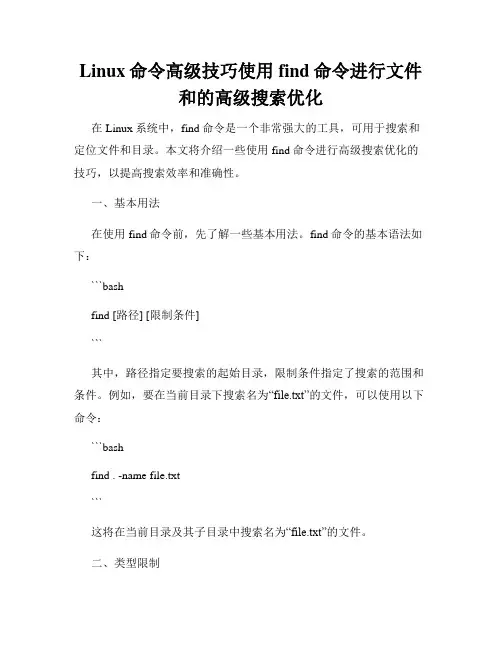
Linux命令高级技巧使用find命令进行文件和的高级搜索优化在Linux系统中,find命令是一个非常强大的工具,可用于搜索和定位文件和目录。
本文将介绍一些使用find命令进行高级搜索优化的技巧,以提高搜索效率和准确性。
一、基本用法在使用find命令前,先了解一些基本用法。
find命令的基本语法如下:```bashfind [路径] [限制条件]```其中,路径指定要搜索的起始目录,限制条件指定了搜索的范围和条件。
例如,要在当前目录下搜索名为“file.txt”的文件,可以使用以下命令:```bashfind . -name file.txt```这将在当前目录及其子目录中搜索名为“file.txt”的文件。
二、类型限制有时候我们只想搜索特定类型的文件,可以使用find命令的"-type"选项实现。
以下是一些常用的类型限制:- f:文件- d:目录- l:符号链接- b:块设备文件- c:字符设备文件- s:套接字文件- p:命名管道文件例如,要搜索所有的目录,可以使用以下命令:```bashfind . -type d```三、大小限制如果只想搜索指定大小的文件,可以使用find命令的"-size"选项。
以下是一些常用的大小限制条件:- n:文件大小为n个512字节块(或字节)- n[cwbk]:文件大小为n个块(c表示字节,w表示2字节,b表示512字节,k表示1KB)例如,要搜索大小为1MB的文件,可以使用以下命令:```bashfind . -size 1M```四、时间限制find命令还支持根据文件的修改时间、访问时间和状态修改时间进行搜索。
以下是一些常用的时间限制条件:- -atime:文件的访问时间- -mtime:文件的修改时间- -ctime:文件的状态修改时间这些选项后面可跟一些天数参数,如"+n"表示大于n天,"-n"表示小于n天,"n"表示刚好n天。
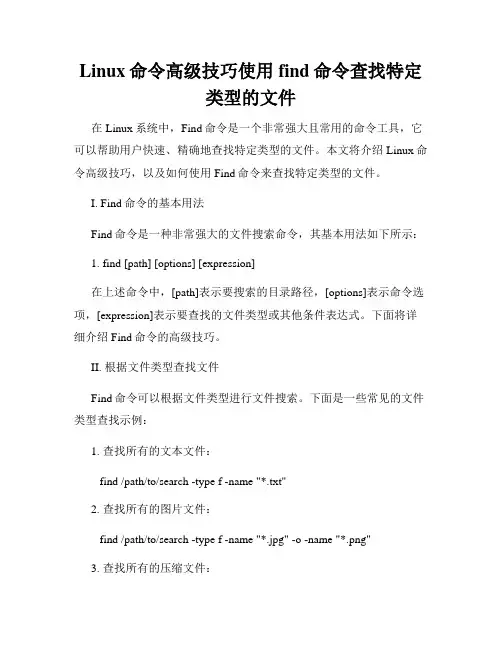
Linux命令高级技巧使用find命令查找特定类型的文件在Linux系统中,Find命令是一个非常强大且常用的命令工具,它可以帮助用户快速、精确地查找特定类型的文件。
本文将介绍Linux命令高级技巧,以及如何使用Find命令来查找特定类型的文件。
I. Find命令的基本用法Find命令是一种非常强大的文件搜索命令,其基本用法如下所示:1. find [path] [options] [expression]在上述命令中,[path]表示要搜索的目录路径,[options]表示命令选项,[expression]表示要查找的文件类型或其他条件表达式。
下面将详细介绍Find命令的高级技巧。
II. 根据文件类型查找文件Find命令可以根据文件类型进行文件搜索。
下面是一些常见的文件类型查找示例:1. 查找所有的文本文件:find /path/to/search -type f -name "*.txt"2. 查找所有的图片文件:find /path/to/search -type f -name "*.jpg" -o -name "*.png"3. 查找所有的压缩文件:find /path/to/search -type f -name "*.zip" -o -name "*.tar.gz"以上示例中,“/path/to/search”是要进行搜索的目录路径。
通过使用-type选项指定文件类型为“f”,-name选项指定文件名的匹配模式,可以准确地查找到所需的文件。
III. 根据文件大小查找文件Find命令还可以根据文件大小进行文件搜索。
下面是几个常见的文件大小查找示例:1. 查找大于1MB的文件:find /path/to/search -type f -size +1M2. 查找小于10KB的文件:find /path/to/search -type f -size -10k在上述示例中,-size选项用于指定文件的大小范围。
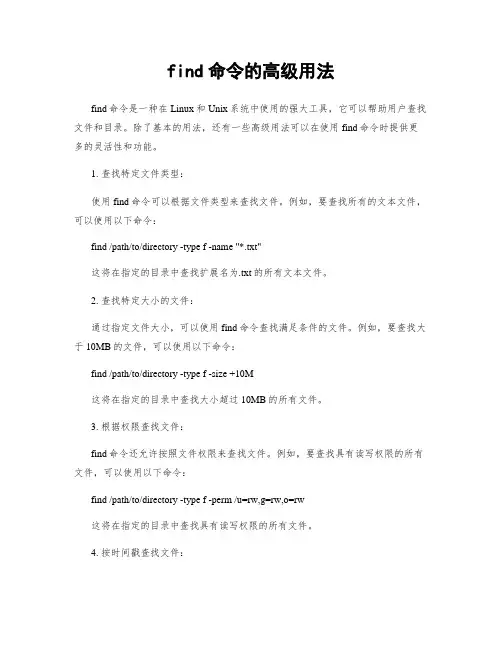
find命令的高级用法find命令是一种在Linux和Unix系统中使用的强大工具,它可以帮助用户查找文件和目录。
除了基本的用法,还有一些高级用法可以在使用find命令时提供更多的灵活性和功能。
1. 查找特定文件类型:使用find命令可以根据文件类型来查找文件。
例如,要查找所有的文本文件,可以使用以下命令:find /path/to/directory -type f -name "*.txt"这将在指定的目录中查找扩展名为.txt的所有文本文件。
2. 查找特定大小的文件:通过指定文件大小,可以使用find命令查找满足条件的文件。
例如,要查找大于10MB的文件,可以使用以下命令:find /path/to/directory -type f -size +10M这将在指定的目录中查找大小超过10MB的所有文件。
3. 根据权限查找文件:find命令还允许按照文件权限来查找文件。
例如,要查找具有读写权限的所有文件,可以使用以下命令:find /path/to/directory -type f -perm /u=rw,g=rw,o=rw这将在指定的目录中查找具有读写权限的所有文件。
4. 按时间戳查找文件:使用find命令还可以按照文件的时间戳来查找文件。
例如,要查找在过去7天内修改过的文件,可以使用以下命令:find /path/to/directory -type f -mtime -7这将在指定的目录中查找在过去7天内修改过的所有文件。
5. 结合其他命令:find命令还可以与其他命令结合使用,以实现更复杂的目标。
例如,要查找所有以.txt结尾的文件,并将它们复制到另一个目录中,可以使用以下命令:find /path/to/directory -type f -name "*.txt" -exec cp {} /path/to/destination \;这将在指定的目录中查找所有以.txt结尾的文件,并将它们复制到另一个目录中。
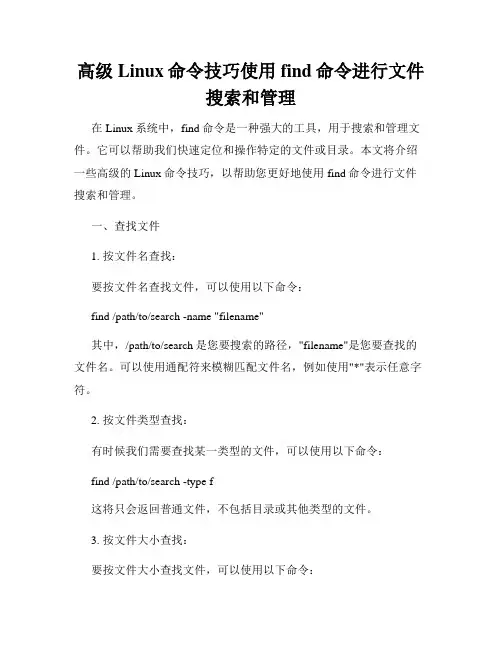
高级Linux命令技巧使用find命令进行文件搜索和管理在Linux系统中,find命令是一种强大的工具,用于搜索和管理文件。
它可以帮助我们快速定位和操作特定的文件或目录。
本文将介绍一些高级的Linux命令技巧,以帮助您更好地使用find命令进行文件搜索和管理。
一、查找文件1. 按文件名查找:要按文件名查找文件,可以使用以下命令:find /path/to/search -name "filename"其中,/path/to/search是您要搜索的路径,"filename"是您要查找的文件名。
可以使用通配符来模糊匹配文件名,例如使用"*"表示任意字符。
2. 按文件类型查找:有时候我们需要查找某一类型的文件,可以使用以下命令:find /path/to/search -type f这将只会返回普通文件,不包括目录或其他类型的文件。
3. 按文件大小查找:要按文件大小查找文件,可以使用以下命令:find /path/to/search -size +10M这将返回大于10M的文件。
您可以使用k、M、G等单位来指定文件大小。
4. 按文件权限查找:要按文件权限查找文件,可以使用以下命令:find /path/to/search -perm 600这将返回具有权限为600的文件。
您可以根据需要自定义权限。
二、执行操作除了查找文件,find命令还可以执行操作,例如删除、复制或移动文件。
1. 删除文件:要删除文件,可以使用以下命令:find /path/to/search -name "filename" -delete这将删除与指定文件名匹配的文件。
2. 复制文件:用find命令复制文件的语法如下:find /path/to/search -name "filename" -exec cp {} /path/to/destination \;这将找到与指定文件名匹配的文件,并将其复制到指定的目标路径。
Linux命令高级技巧使用find命令进行递归搜索和操作在Linux系统中,find命令是一种非常强大的工具,可以用于递归搜索文件和目录,并进行各种操作。
本文将介绍使用find命令进行递归搜索和操作的高级技巧。
一、递归搜索文件和目录在Linux系统中,使用find命令进行递归搜索文件和目录非常简单。
其基本语法如下:```find [path] [options] [expression]```1. 在当前目录递归搜索如果不指定[path]参数,则find命令默认从当前目录开始递归搜索。
例如,要在当前目录及其子目录中搜索所有的文本文件,可以使用以下命令:```find . -type f -name "*.txt"```上述命令中,`.`表示当前目录,`-type f`表示搜索文件,`-name "*.txt"`表示搜索以.txt结尾的文件。
2. 指定搜索路径可以通过在命令中指定[path]参数,来指定find命令的搜索路径。
例如,要在`/home/user/`目录下搜索所有的图片文件,可以使用以下命令:```find /home/user/ -type f -name "*.jpg"```上述命令中,`/home/user/`为指定的搜索路径。
3. 搜索特定类型的文件可以使用`-type`参数来指定要搜索的文件类型。
常见的文件类型包括:普通文件(`f`)、目录(`d`)、链接文件(`l`)、字符设备(`c`)、块设备(`b`)、套接字(`s`)和FIFO(`p`)。
例如,要搜索所有的目录文件,可以使用以下命令:```find / -type d```上述命令中,`/`表示从根目录开始搜索,`-type d`表示搜索目录文件。
二、使用条件表达式进行搜索find命令支持使用条件表达式进行更加精确的搜索。
常用的条件表达式包括:名称匹配、大小匹配、权限匹配和时间匹配。
Linux命令高级技巧使用find进行文件搜索在Linux操作系统中,文件搜索是一项非常常见和重要的任务。
为了更高效地进行文件搜索,Linux提供了一个强大的命令工具find。
通过使用find命令,用户可以根据不同的搜索条件来查找文件,并且可以对搜索结果进行进一步的操作。
本文将介绍一些使用find命令进行文件搜索的高级技巧。
1. 搜索特定文件名有时候我们需要搜索具有特定文件名的文件。
find命令可以使用“-name”选项来指定要搜索的文件名。
例如,我们要搜索名为“example.txt”的文件,可以使用以下命令:```find /path/to/directory -name "example.txt"```上述命令将在“/path/to/directory”目录及其子目录中搜索名为“example.txt”的文件。
2. 模糊匹配文件名有时候我们只记得文件名的部分内容,或者希望进行模糊匹配。
这时可以使用通配符来进行搜索。
常用的通配符有“*”和“?”。
其中“*”表示匹配0个或多个字符,“?”表示匹配一个字符。
例如,我们要搜索以“file”开头的文件,可以使用以下命令:find /path/to/directory -name "file*"```上述命令将在“/path/to/directory”目录及其子目录中搜索以“file”开头的文件。
3. 排除特定文件名有时候我们希望搜索一类文件,但又想排除其中的某些文件。
find 命令可以使用“-not”选项来排除特定文件名。
例如,我们要搜索以“file”开头的文件,但排除名为“file.txt”的文件,可以使用以下命令:```find /path/to/directory -name "file*" -not -name "file.txt"```上述命令将在“/path/to/directory”目录及其子目录中搜索以“file”开头的文件,但排除名为“file.txt”的文件。
find命令高级用法
find命令是一个强大的命令行工具,可以用于在文件系统中查找文件和目录。
除了基本的用法外,find命令还有许多高级用法,可以帮助用户更有效地查找和管理文件。
以下是一些find命令的高级用法:
1.按文件类型查找:使用“-type”选项可以按照文件类型进行查找。
例如,“find /home -type d”可以查找/home目录下的所有子目录。
2.按文件名查找:使用“-name”选项可以按照文件名进行查找。
例如,“find /home -name myfile.txt”可以查找/home目录下的名为myfile.txt的文件。
3.按文件大小查找:使用“-size”选项可以按照文件大小进行查找。
例如,“find /home -size +1M”可以查找/home目录下大于1MB的文件。
4.按文件修改时间查找:使用“-mtime”选项可以按照文件修改时间进行查找。
例如,“find /home -mtime -7”可以查找/home目录下最近7天内修改过的文件。
5.按文件权限查找:使用“-perm”选项可以按照文件权限进行查找。
例如,“find /home -perm 644”可以查找/home目录下权限为644的文件。
以上是一些find命令的高级用法,使用这些选项可以让用户更方便地查找和管理文件。
Linux命令高级技巧使用find命令进行复杂的递归搜索和操作在Linux系统中,find命令是一款非常强大和实用的工具,可用于文件系统中的递归搜索和操作。
它可以根据指定的条件搜索文件,并对匹配的文件执行相应的操作。
本文将介绍一些使用find命令进行复杂递归搜索和操作的高级技巧。
一、递归搜索文件1. 搜索指定文件类型使用find命令搜索指定文件类型非常常见。
例如,要搜索所有的文本文件(以.txt为后缀),可以使用以下命令:```find . -name "*.txt"```上述命令将在当前目录(及其子目录)中搜索以.txt为后缀的文件,并将搜索结果输出。
2. 限制搜索深度有时候我们希望在搜索过程中限制搜索的深度,以避免搜索整个文件系统。
可以使用-maxdepth参数来限制搜索的深度。
例如,要搜索当前目录及其直接子目录下的所有文件,可以使用以下命令: ```find . -maxdepth 2```上述命令将限制搜索深度为2,即只搜索当前目录及其直接子目录。
3. 排除指定目录在使用find命令进行搜索时,有时候我们希望排除某个或某些目录。
可以使用-prune参数来实现。
例如,要搜索当前目录下的所有文件,但排除子目录subdir,可以使用以下命令:```find . -path "./subdir" -prune -o -type f -print```上述命令将排除目录"./subdir",然后搜索其他的文件并输出结果。
二、递归操作文件1. 批量更改文件权限在Linux系统中,可以使用find命令批量更改文件权限。
例如,要将当前目录及其子目录下的所有文件的权限设置为644,可以使用以下命令:```find . -type f -exec chmod 644 {} +```上述命令将搜索当前目录及其子目录下的所有文件,并对每个文件执行chmod 644命令进行权限更改。
Linux命令高级技巧使用find和grep进行高级文件搜索和文本匹配Linux命令高级技巧:使用find和grep进行高级文件搜索和文本匹配Linux操作系统以其强大的命令行工具而闻名,其中find和grep是两个非常实用的命令。
它们可以帮助我们在文件系统中进行高级文件搜索和文本匹配。
本文将详细介绍find和grep的使用技巧,以帮助读者更好地利用这两个命令处理文件和文本。
一、使用find进行高级文件搜索find命令用于在指定的目录中搜索文件和目录。
它具有强大的搜索能力,可以根据多种条件进行文件搜索。
以下是一些find命令的高级使用技巧:1. 按文件名搜索:find /path/to/directory -name "filename"该命令可以在指定的目录中搜索具有给定文件名的文件。
可以使用通配符来进行模糊搜索。
2. 按文件类型搜索:find /path/to/directory -type f该命令可以在指定的目录中搜索所有的普通文件,忽略目录和符号链接。
3. 按文件大小搜索:find /path/to/directory -size +10M该命令可以在指定的目录中搜索大于10MB的文件,可以根据需求修改文件大小条件。
4. 按文件修改时间搜索:find /path/to/directory -mtime -7该命令可以在指定的目录中搜索最近7天内修改过的文件。
5. 多条件组合搜索:find /path/to/directory -name "*.txt" -size +1M该命令可以在指定的目录中搜索文件名以.txt结尾且大小大于1MB的文件。
二、使用grep进行文本匹配grep命令用于在文本文件中匹配指定的模式。
它支持正则表达式,并且具有许多有用的选项。
以下是一些grep命令的高级使用技巧:1. 搜索匹配的行:grep "pattern" filename该命令可以在指定文件中搜索包含指定模式的行。
Linux命令高级技巧使用find命令查找和处理特定类型的文件Linux系统中,find命令是一个非常强大且常用的命令,它可以通过各种条件查找文件,并对其进行各种处理。
本文将介绍一些高级技巧,帮助你更好地使用find命令查找和处理特定类型的文件。
一、查找特定类型的文件在Linux系统中,我们可以使用find命令查找特定类型的文件。
比如,我们想要查找并列出当前目录及其子目录中所有的文本文件(扩展名为.txt),可以使用以下命令:```find . -name "*.txt" -type f```上述命令中,`.`表示当前目录,`-name "*.txt"`表示查找扩展名为.txt 的文件,`-type f`表示只查找普通文件而不包括目录。
你也可以根据需要修改这些参数。
二、在查找结果中执行操作find命令不仅可以查找文件,还可以在查找结果中执行各种操作。
比如,我们可以将查找到的所有文本文件移动到指定目录中,可以使用以下命令:```find . -name "*.txt" -type f -exec mv {} /path/to/destination \;```上述命令中,`-exec`参数用于执行后续的命令,`{}`表示查找结果的占位符,`/path/to/destination`为目标目录。
执行该命令后,所有查找到的文本文件将被移动到指定目录中。
三、查找特定大小的文件有时候我们需要查找满足特定大小的文件,可以使用`-size`参数来指定查找条件。
比如,我们想要查找大小超过10MB的所有文件,可以使用以下命令:```find . -size +10M -type f```上述命令中,`-size +10M`表示查找大小超过10MB的文件。
四、查找指定时间范围内的文件使用`-mtime`参数可以查找指定时间范围内的文件。
比如,我们想要查找最近7天内修改过的所有文件,可以使用以下命令:```find . -mtime -7 -type f```上述命令中,`-mtime -7`表示查找最近7天内修改过的文件。
Linux系统Find命令的三个高级应用
Find命令是Linux操作系统中一个很强大的工具。
这个命令除了可以用来定位文件外,还有其他许多很实用的用途。
如可以用来备份文件、交互式删除文件、列举文件清单等等。
只要灵活应用这些功能的话,那么对于系统工程师的日常工作就能够起到事半功倍的效果。
一、利用Find命令对文件进行备份
如在Linux操作系统中有一个用户为oracle。
系统会在Home目录下自动为这个用户创建一个子目录Oracle。
现在用户希望能够对自己目录下的文件进行自动备份,以防止文件的以外丢失。
如下图所示,现在系统工程师准备把用户目录下面的文件备份到backup目录下面,并把文件名字重命名为backup。
这个功能可以实现呢?答案当然是肯定的。
可以利用find命令结合cp命令来实现这个功能。
1、文件的最后修改时间。
在Linux系统的文件属性中,有非常重要的三个时间截,分别为文件最后修改时间、文件最后访问时间、inode节点最后修改时间。
一旦用户对某个文件执行了更改操作,则文件i node节点里的最后修改时间就会被更新了。
需要注意的是,在Linux操作系统中目录也被当作文件的一种,为此对目录的修改,如创建一个目录或者更改目录的名字也会被当作文件的修改来对待。
另外文件修改后,只会更改文件的修改时间,而不会影响到目录的最后修改时间。
所以如果一个目录下有一个文件更改了,则在备份的时候只需要备份这个更改的文件即可,而不需要备份这个目录下其他没有更改的文件。
出于备份效率的考虑,在备份的时候只备份当天修改过的文件。
为此在备份时首先要做的就是找到这些最近更改过的文件。
这个解决的思路就是从这个文件的最后修改时间入手。
在f ind命令中有一个参数为mtime,它表示修改时间少于x天。
如果我们把这个参数设置为1,那么find命令就可以找出在最近一天内修改过的文件。
为此只需要对这些找到的文件进行备份即可。
2、重命名文件。
需要备份的文件找到之后,接下去要做的就是利用cp命令把这些文件复制到其他目录中去。
但是这里还需要做的一件事情是在复制过去后需要把文件进行重命名,即在原来文件的后面加上.backup,以提醒用户这些是备份文件,不能够删除或者修改。
要实现这个功能的话,就需要用到文件名的占位符号。
如果利用cp命令复制文件后同时批量更改文件的名字,只需要使用cp {} {}.backup即可。
这里的{}符号就是文件名的占位符号。
cp {} {}.b ackup这个命令的功能就是先把文件复制到一个特定的目录中,然后在对复制过去的每个文件进行重命名,后面都依次加上.backup内容。
为此要实现上面文件备份的需要,只需要使用命令
find /home/oracle –mtime 1 –exec cp {} /backup/{}.backup \;即可。
执行这个命令后,系统会在用户主目录下寻找所有修改时间少于1天的文件,并把找到的文件复制到/backup目录下。
并在每一个原始文件后面增加一个扩展名.backup。
最后的\;是一个固定格式必须要有。
然后系统工程师只需要把这个命令加入到cron中,让操作系统在每天中午或者其他空闲的时间周期性执行这个命令即可。
如此的话,操作系统就会自动对用户的文件进行备份,以防止文件意外损坏或者修改所造成的损失。
另外需要注意的是,在Linux操作系统中find命令只可以找到最近一天修改的文件。
而在Linux操作系统中,还有mmin参数,这个参数是以分钟为单位,如可以找到那些最近4个小时或者1个小时之内修改过的文件,从而提高备份的频率。
为此系统工程师可以根据用户的需要来调整文件备份的频率。
不过笔者认为,一般情况下文件备份一天一次即可。
二、把找到的文件清单保存到文件中
Find命令还可以根据文件的权限来查找。
如把用户主目录下所有用户都可以读写的文件找出来。
这些文件所有的用户都可以修改,为此具有一定的安全隐患。
系统工程师可能希望把这些文件对应的清单保存到一个文件中,然后他们可以根据这份清单一个个的去调整权限。
如果只是显示在屏幕中的话,对于他们后需的工作很不方便。
总不能够拿笔抄下来或者每修改一个执行一下查询命令吧?为此把找到的文件清单保存到一个文本文件中是必需的。
要实现这个需求的话,可以采用如下命令:
Find /home –perm 666 –type f –ls >detail.txt
在这条命令中,条件语句中主要用了两个参数,分别为权限参数perm与文件类型参数-ty pe。
在Linux操作系统中主要包括三类文件(其余几类不怎么用),分别为普通文件、目录文件与连接文件。
这里只需要寻找普通文件,为此就可以利用-type参数来指定需要查找的文件类型。
另外值得注意的是,如果在条件语句中有多个参数话,则其默认会采取的是与运算,即必须同时满足以上两个条件的文件才会被查找出来。
如果系统工程师需要采用或预算的话,则需要在参数之间加入-o可选项,它表示条件之间的关系是或的关系,只需要满足其中任何一个条件即可。
在查询条件中还有一个很重要的操作符,即!操作符,它表示相反的条件。
如现在系统工程师想查找所有的目录文件与普通文件(不考虑其他种类的特殊文件),则有两种表示方法。
一是–type f –o –type –d;二是! –type l。
很明显采用了!操作符的第二种处理方式要简单的多。
为此系统工程师可以根据自己的需要来选择合适的操作符。
其次在第三部分的动作参数中大家可以看到,在上面的例子中采用了exec关键字,但是在这个例子中却没有用到。
这是为什么呢?原来在find命令的定义中,由于ls命令与print 命令比较常用,为此用到这两个命令的时候,直接利用横杆加上命令即可。
如果使用其他命令则需要加入exec关键字。
三、交互式复制找到的文件
如现在用户需要把某个文件夹下自己所创建的文件复制到另外一个目录中。
但是并不是所有的文件,用户希望能够自己来选择是否需要进行复制。
要实现这个目的的话,就需要用到f ind命令中的ok参数。
在命令参数种加入-ok选项,主要是告诉操作系统这个命令需要以交互式的方式来执行。
当用户输入y的话,操作系统就会执行这些动作;而输入n的话,则会忽略。
如要实现上面这个需求,可以执行这个命令来实现。
Find /home –user oracle –ok cp {} /backup \;此时这个OK选项的意思就是当把每个查找到的文件移动到指定的目录时,不管目标文件是否存在,都需要用户进行确认。
只有用户输入y后,ok 后面的命令才会被执行,否则的话就会被忽略不计。
除了OK选项外,有些命令本身就包含了一个交互性的选项。
如rm文件删除命令。
若没有带-i交互性选项的话,则操作系统会直接删除文件,
而不会等待用户确认。
但是若在这个命令后面加入-i选项的话,则每删除一个文件的话,系统就会提示用户确认。
只要命令本身就支持这个-i交互式选项,那么在find命令中就可以直接使用这个参数,而不需要利用ok选项。
在大部分命令中,这两个选项的效果是相同的。
但是有些则不同。
如CP命令。
Cp –i命令表示把文件从一个地方复制到另外一个地方,如果目标文件已经存在的话,则会提醒用户是否需要覆盖;如果不存在的话则会直接复制过去。
但是采用ok 选项的话则表示无论目标文件是否存在,都需要系统管理员一一进行确认。
也就是说-i选项只有在目标文件存在的时候,可能需要覆盖才会让用户进行确认。
而ok选项的话则根本不管目标文件存在与否,都要进行确认。
到底需要采用哪个参数,则就要根据用户的需要了。
另外也可以利用这个find命令来交互式的删除文件。
如Find /home –user oracle –ex ec rm –I {} \;。
在这个命令中就是用到了rm删除命令自带的-i交互式选项。
默认情况下文件删除时是不需要用户确认的。
但是无疑这是比较危险的一个动作。
为此在涉及到文件删除操作、或者原始文件可能被覆盖的情况下,最好能够使用交互式的方式进行。